Rog Ally는 2023 년 Windows 운영 체제 덕분에 더 넓은 게임에 대한 액세스를 잠금 해제하는 Steam Deck에 대한 강력한 대안으로 스플래시를했습니다. 작년 Rog Ally X는 내부를 향상시키고 우수한 냉각으로 장치의 인체 공학을 개선함으로써 한 단계 더 발전하여 연장 된 플레이 세션에 더 편안하게 만들었습니다.
Rog Ally의 이식성은 눈에 띄는 기능이지만 TV 또는 게임 모니터 등 더 큰 화면에서 게임을 즐길 수있는 유연성을 갖는 것도 좋습니다. 다행히도 두 Rog Ally 모델은 외부 디스플레이에 대한 연결을 지원합니다. 아래에서 Rog Ally를 TV 또는 모니터에 연결하는 방법에 대한 포괄적 인 안내서를 찾을 수 있으며 단계별 지침과 최고의 권장 사항이 포함되어 있습니다.
어댑터와 연결하는 방법
Rog Ally를 TV 또는 모니터에 연결하는 것은 여러 가지 방법으로 수행 할 수 있지만 어댑터를 사용하는 것은 간단하고 공간 절약 솔루션입니다. 컴팩트 한 동글, 직접 케이블 또는 공식 로그 게임 충전기 도크를 선택하든 모든 사람에게 적합한 옵션이 있습니다.
당신이 필요로하는 것

ASUS ROG 65W 충전기 도크
ASUS ROG 65W Charger Dock은 HDMI 2.0을 지원하며 Rog Ally 용 USB Type-A 및 USB Type-C 포트와 함께 제공됩니다. 이 공식 도크는 가장 소형 솔루션이며 장치의 충전기 역할을합니다. USB-C와 HDMI 케이블 만 있으면됩니다. 충전기 도크에는 마우스 및/또는 키보드를 연결하는 데 사용할 수있는 USB-A 포트도 포함되어 있습니다.
또는 타사 USB-C 내지 HDMI 어댑터를 ROG Ally의 USB-C 포트에 직접 연결할 수 있습니다. HDMI 케이블을 어댑터에 연결 한 다음 TV 또는 모니터에 부착하십시오. 간소화 된 설정의 경우 Rog Ally에서 디스플레이에 직접 연결되는 USB-C에서 HDMI 케이블을 고려하십시오.
일부 USB-C에서 HDMI 어댑터에는 외부 디스플레이에 연결된 동안 Rog Ally를 충전하기위한 패스 스루 USB-C 포트가 있습니다. 어댑터 에이 정보가 포함 된 경우 게임 플레이 중에 배터리를 충전하기 위해 추가 USB-C 케이블과 전원 어댑터도 필요합니다.
연결 방법 : 단계별 지침
- USB-C에서 HDMI 어댑터 (또는 케이블)를 인클로저 상단의 Rog Ally의 USB-C 포트에 연결하십시오. Rog Gaming Charger Dock을 사용하는 경우 Rog Ally에서 Dock의 USB-C 충전 포트에 USB-C 케이블을 연결하십시오.
- HDMI 케이블을 어댑터 (또는 충전기 도크)에 연결 한 다음 TV 또는 모니터의 사용 가능한 HDMI 포트에 연결하십시오. 직접 USB-C에서 HDMI 케이블을 사용하는 경우 HDMI 끝을 디스플레이에 연결하십시오.
- (선택 사항) USB-C 어댑터에 패스 스루 USB-C 포트가있는 경우 Rog Ally의 파워 어댑터를 연결하여 재생 중에 충전하십시오.
- 로그 동맹국의 힘; 비디오 신호를 자동으로 감지하고 출력해야합니다.
- Rog Ally의 디스플레이를 볼 수 있도록 TV 또는 모니터를 올바른 HDMI 입력으로 전환하십시오.
도킹 스테이션과 연결하는 방법
Nintendo Switch를 연상시키는 설정의 경우 도킹 스테이션을 사용하는 것을 고려하십시오. Rog Ally에는 Rog Gaming Charging Dock (어댑터와 같은 기능) 이외의 공식 도킹 스테이션이 없지만 수많은 타사 옵션을 사용할 수 있습니다. 이 도크를 사용하면 TV 나 모니터에 연결할 수있을뿐만 아니라 장치를 동시에 충전 할 수 있습니다.
당신이 필요로하는 것

JSAUX 도킹 스테이션 HB0603
JSAUX 도킹 스테이션 HB0603은 빠른 충전을 위해 100 와트의 전력을 제공하며 수많은 포트를 포함합니다. 이 가벼운 소형 도크는 스탠드 역할을하여 Rog Ally에 이상적입니다. 기본 부두에는 일반적으로 HDMI 포트 및 USB-C 패스 스루 충전 포트가 포함됩니다. 보다 다재다능한 설정을 위해 추가 USB 포트가있는 부두, 안정적인 인터넷 연결을위한 이더넷 포트, 스토리지 확장을위한 SD 카드 슬롯 및 여러 디스플레이를 연결하기위한 디스플레이 포트를 고려하십시오. 스팀 데크 용으로 설계된 많은 부두는 Rog Ally와 호환되며 이동 중에 휴대 성과 사용 편의성을 제공합니다.
연결 방법 : 단계별 지침
- Rog Ally를 부두에 넣으십시오.
- USB-C 전원 코드를 인클로저 상단의 Rog Ally의 USB-C 포트에 연결하십시오.
- Rog Ally의 전원 어댑터를 Dock의 USB-C 충전 포트에 연결하십시오.
- Dock의 HDMI 포트에서 HDMI 케이블을 TV 또는 모니터의 사용 가능한 HDMI 포트에 연결하십시오.
- 로그 동맹국의 힘; 비디오 신호를 자동으로 감지하고 출력해야합니다.
- Rog Ally의 디스플레이를 볼 수 있도록 TV 또는 모니터를 올바른 HDMI 입력으로 전환하십시오.
컨트롤러도 필요합니다
마우스와 키보드를 Rog Ally의 도킹 솔루션에 연결할 수 있지만 무선 컨트롤러를 사용하면 더 큰 디스플레이에서 가장 편안한 경험을 제공합니다. Rog Ally는 모든 Bluetooth 지원 게임 컨트롤러를 지원합니다. 다음은 Rog Ally와 완벽하게 작동하는 컨트롤러에 대한 최고의 권장 사항이며 증기 데크에도 좋습니다.

소니 듀얼 슨스
이 컨트롤러는 여러 소매 업체에서 고도로 평가되고 제공되므로 Rog Ally 사용자에게 탁월한 선택이됩니다.

Xbox 엘리트 시리즈 2 컨트롤러
고급 기능 및 사용자 정의를 찾는 사람들을위한 프리미엄 옵션.

8bitdo Ultimate Controller
큰 가치를 제공하는 다목적이고 고도로 등급의 타사 옵션.

Gulikit Kingkong 3 Max 컨트롤러
안정적인 성능을 제공하는 또 다른 견고한 타사 컨트롤러.

Powera 무선 게임 큐브 스타일 컨트롤러
Gamecube의 향수를 좋아하는 사람들 에게이 무선 컨트롤러는 재미있는 선택입니다.
이러한 옵션에는 PS5의 DualSense, Xbox Wireless Controller 및 Nintendo Switch Pro Controller와 같은 퍼스트 파티 컨트롤러와 다양한 타사 컨트롤러가 포함됩니다. 일부 컨트롤러는 표준 Bluetooth 컨트롤러보다 낮은 대기 시간과 더 나은 범위를 위해 포함 된 USB 어댑터와 함께 2.4GHz 무선 연결을 사용합니다. 원하는 경우 Rog Ally 또는 도킹 스테이션 근처에 앉을 때 유선 USB 컨트롤러를 플러그 앤 플레이 경험을 선택할 수도 있습니다.

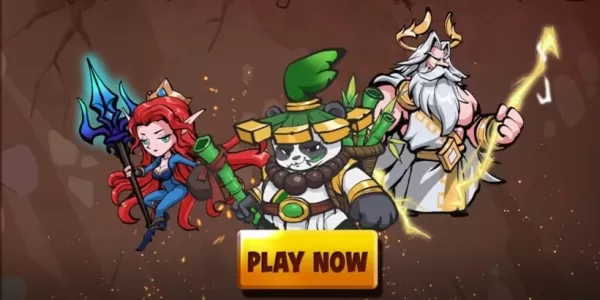
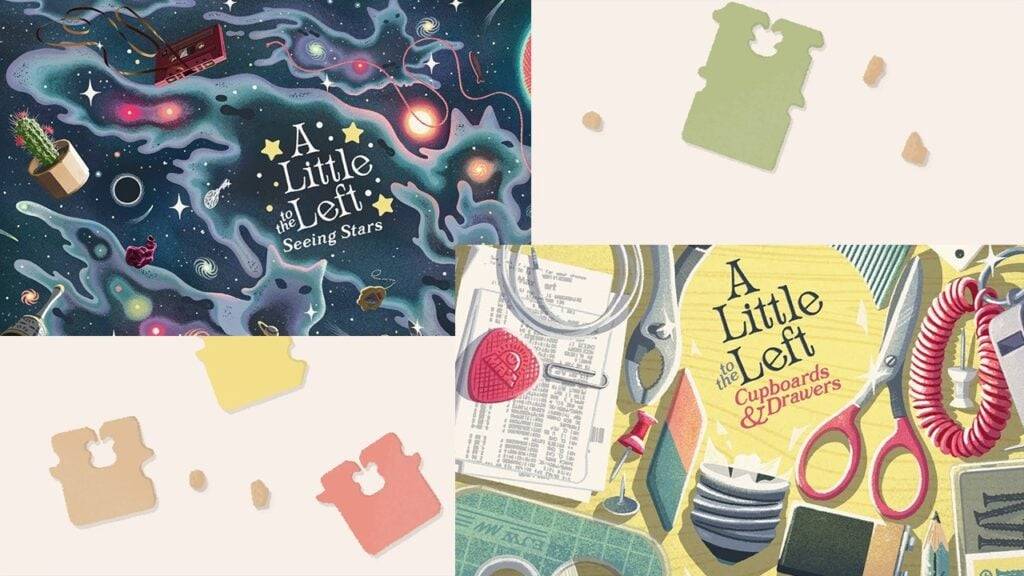
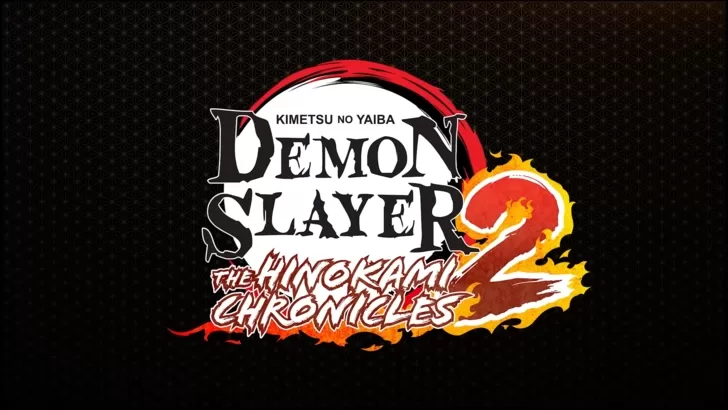


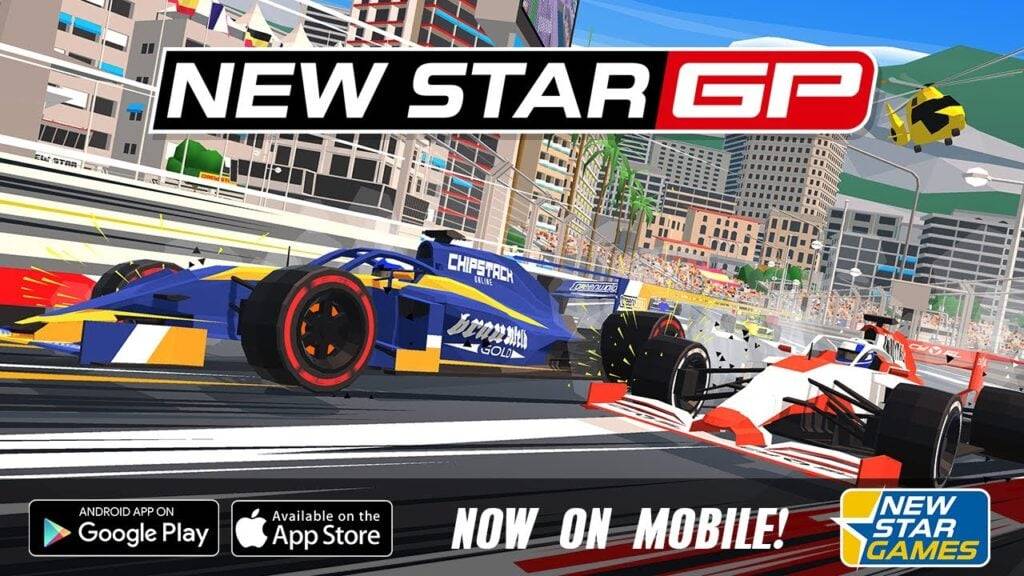





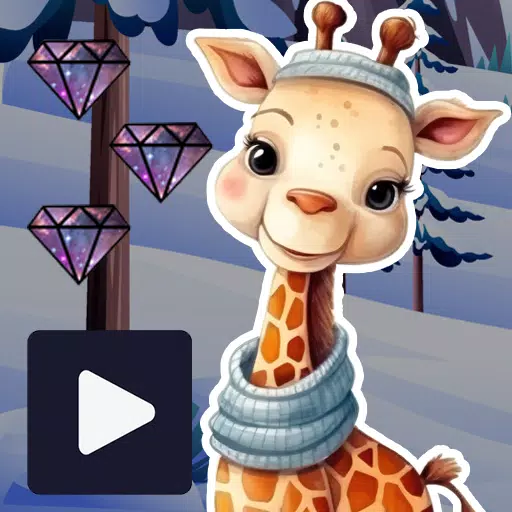


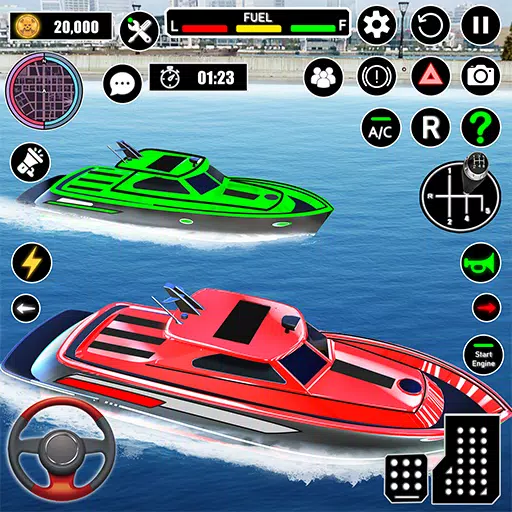


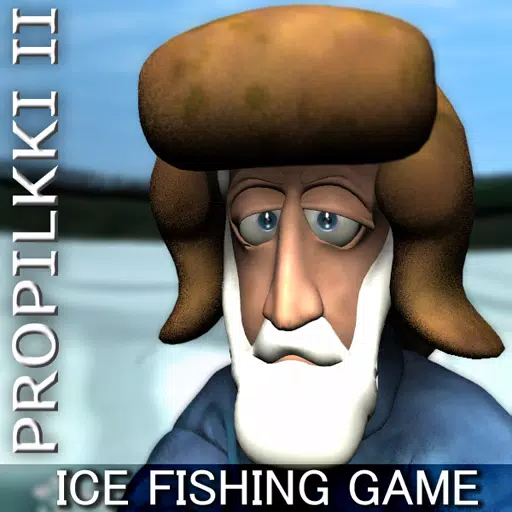






![City Devil: Restart [v0.2]](https://img.icssh.com/uploads/38/1719554737667e52b102f12.jpg)




